导读只要上网,每天你都会到各种各种的资讯,今日小编也是到网上收集了一些与鲁大师如何设置主页防护相关的信息,那么下面分享给大家一起了解下
只要上网,每天你都会到各种各种的资讯,今日小编也是到网上收集了一些与鲁大师如何设置主页防护相关的信息,那么下面分享给大家一起了解下吧。
鲁大师如何设置主页防护?鲁大师是一款系统工具,不仅可以优化清理系统,还能为浏览器设置主页保护。相信很多朋友都不知道鲁大师要如何设置主页防护吧?不懂没关系,下面请认真看看小编整理的操作方法。

具体如下:
1、首先我们下载安装并打开进入鲁大师的首页。
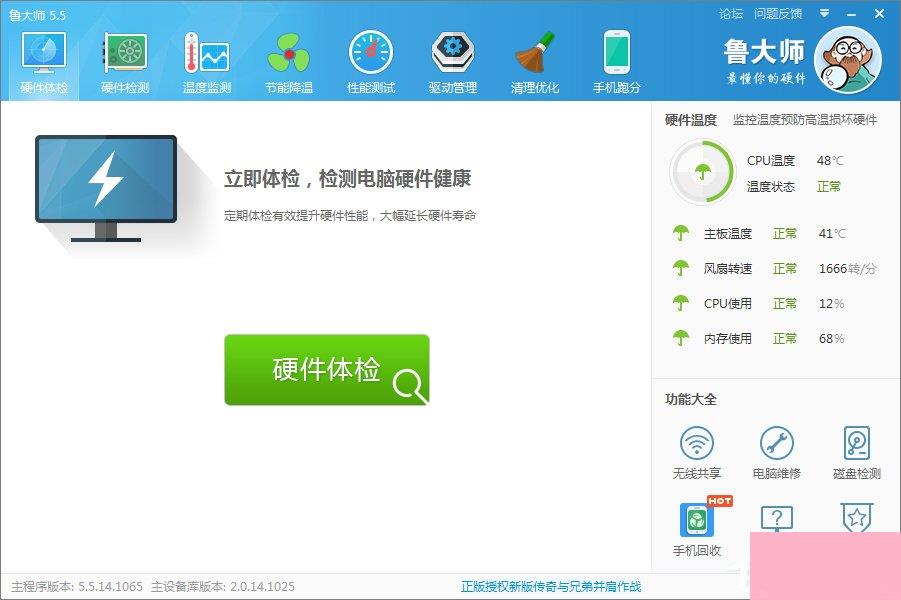
2、之后点击鲁大师右上方的“主菜单”,这是鲁大师主要功能的设置地方。
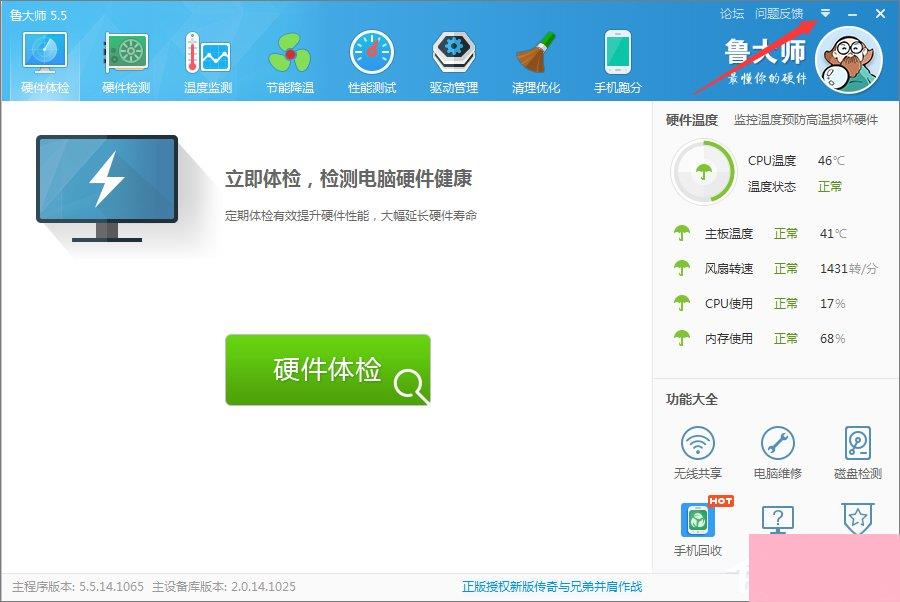
3、接着点击弹出的选项卡的“设置”。
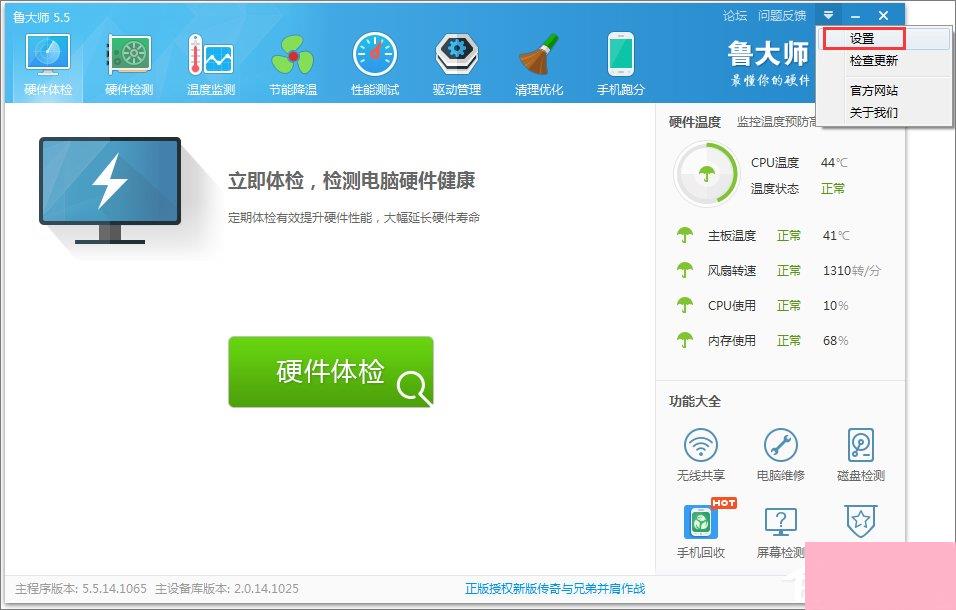
4、在鲁大师设置中心窗口中,点击设置主界面左侧的“主页防护”。
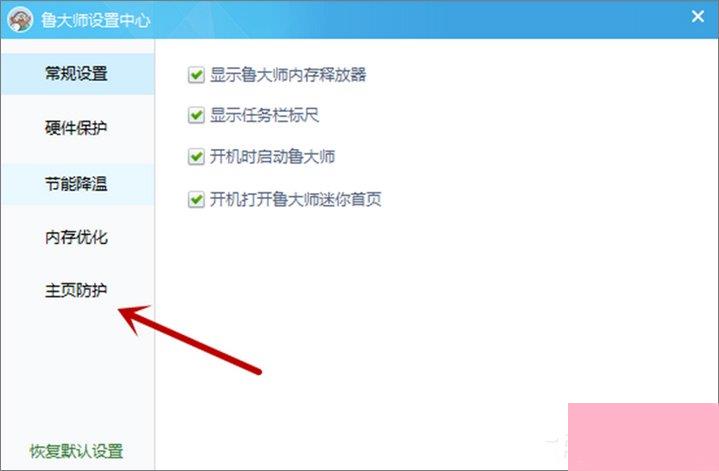
5、最后在主页防护参数中,点击保护或关闭防护,还可以设置以什么为主页等,设置完成后保存即可。
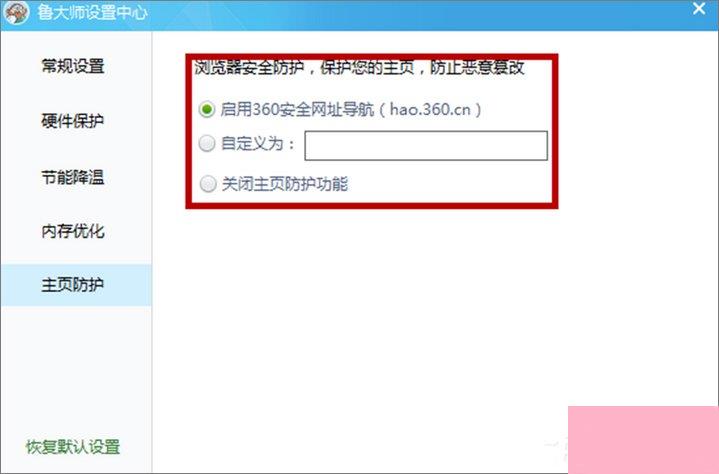
关于鲁大师位浏览器设置主页防护的方法就给大家介绍到这里了,有此需求的伙伴可以设置一下,希望该教程能帮助到大家。
通过上面的介绍,相信大家对于这个鲁大师如何设置主页防护也有了一定的了解了,希望小编精心整理的这篇内容能够解决你的困惑。